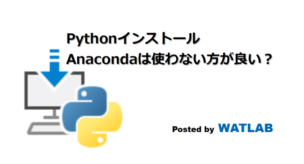
Anacondaは便利なツールですが、色々落とし穴もあるようです。PythonのインストールにAnacondaを使う時のメリットとデメリットを調査。Anacondaを使わないインストール方法を紹介します。
こんにちは。wat(@watlablog)です。
Pythonのインストールって様々なパターンがあって難しいですよね。
この記事では僕が実際にインストールした時に調査した内容をまとめました。
Pythonのインストール方法は1つじゃない
この記事はPythonのインストール方法について説明します。
Pythonは機械学習に限らず数多くのライブラリを持ち、世界的に利用者の多いスクリプト言語です。
これから信号処理やAIプログラミングを学ぼうという僕にとっては、プログラミング言語にPythonを選ぶのは必須と言えます。
しかし、「Python インストール」とネットで検索すると、様々な異なる環境の推奨がされており、正直何が自分に適しているかわかりません!
Python2系? 3系? Anacondaで入れた方が良い?
めげずに調査を開始します!
Anacondaは使った方が良い?
Anacondaとは?
Pythonのインストール方法を調べていると、「インストール時にはAnacondaを使うと楽」という文章が多く見られます。書籍等にも書いてありますね。
ヘビかな?
確かに、Pythonをインストールしたと同時に、行列やベクトル演算に使う「NumPy」や科学技術ライブラリの「SciPy」をはじめとした多くのライブラリが入っているので、いちいちプラグイン等で入れなくても良いという効率の良さはありますね。
でもちょっと待って下さい。
技術プログラマを目指す者として、メリットだけを見て盲目的に進むのは危険と思います。
デメリットや反証を唱えている人の意見もしっかり聞きましょう。
Anacondaを使わない方が良い理由
①他のソフトが動作しなくなるかも知れない
Anacondaの/binをパスに設定するのですが、Anacondaがなかで持っているツール(openssl/curl/python)がOSの持っているツールを覆い隠してしまいます。Windowsならバッティングするものはないので、問題ないと思います。
pyenvが必要かどうかフローチャート
これは怖いですね。Windowsなら問題ないかも知れませんが、実は僕の知人にも、
「会社でちょっとPython使いたくてAnacondaでインストールしたけど、業務で使っているソフトからエラーメッセージが出てくるようになったので慌てて消した。」
という人もいます。
どうやらそのソフトもばりばりPythonを使っていたようです。
②pipで壊れるかも知れない
Anaconda下でpipを使うと予期せず環境が破壊され、最悪の場合Anaconda自体の再インストールが必要になる。pipは慎重に使いましょう。
condaとpip:混ぜるな危険
pipというのは、先ほど少し登場した「NumPy」等のライブラリパッケージを、コマンド一つでダウンロード・インストールしてくれるパッケージ管理ツール。少し前までは主要なパッケージもpipに対応していなく、かなり面倒な手順を踏む必要があったとのこと。
でもPython3.4からは改善されて来ており、Anacondaを使う理由が減ってきたとのこと。
③重い
Anacondaは非常に多くの(270以上?参考サイト)パッケージがあります。
僕はそんなに使うとは思いません。
使わないパッケージが沢山あり、アップデートがされていくというのはPCの容量を圧迫するのでイヤですね…。また、以下の記事も参考になりました。
特にパッケージは日々バージョンアップされており、同一のパッケージでも新たに conda install すると新しいパッケージがダウンロードされて、古いパッケージのキャッシュは残ったままになってしまいます。 古いパッケージは将来使うことがないかも知れないのに、ハードドライブにキャッシュが残ってしまっています。
肥大化した Anaconda の不要ファイルを整理・削除する
上記記事にはキャッシュを削除する方法も記載されてました。しかし僕のような初心者には中々ハードルが高そう…と感じてきています。
あれ?初心者用に推奨されていたAnacondaのはずなのに、無知のまま使うとトラブルが多そうだぞ?
まだ実際にインストールもしていない状況ですが、僕はAnacondaを使わない方法でインストールをしようと思います!
※Anacondaを使わないことで遭遇するトラブルはブログで取り上げて行きたいと思います。
Pythonのインストール方法
今回インストールしたPCの環境
インストールを始める前に、PC環境を把握しておく必要があります。筆者の環境は以下の表の通りです。
| OS | Windows 10 |
| ビット数 | 64bit |
公式サイトからインストーラをダウンロード
以下のPython公式サイトにアクセスします。
公式サイトのトップページを下にスクロールすると、「Downloads」という項目の中に「Windows」とあるので、クリックします。
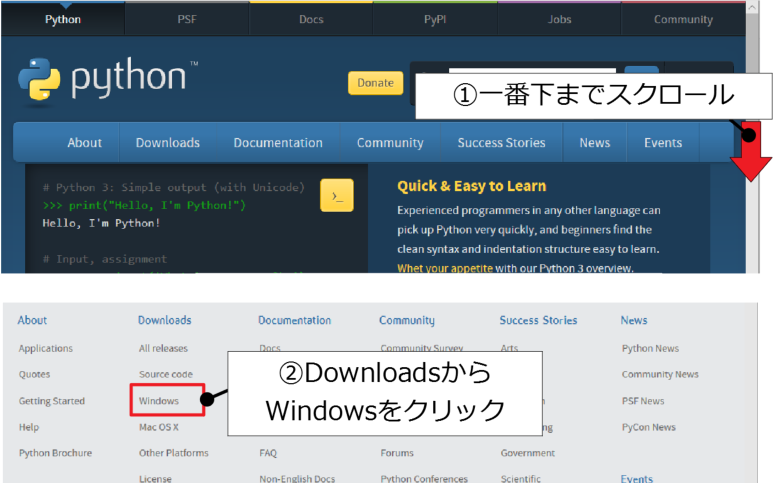
移動先のページでインストールしたいバージョンのインストーラをダウンロードします。
2019年4月の段階では「Python3.7.3」が最新版でしたので、僕はこのバージョンをダウンロードしました。
また、インストーラの形式にも色々ありましたが、僕は実行ファイル形式の「Windows x86-64 executable installer」を選びました。
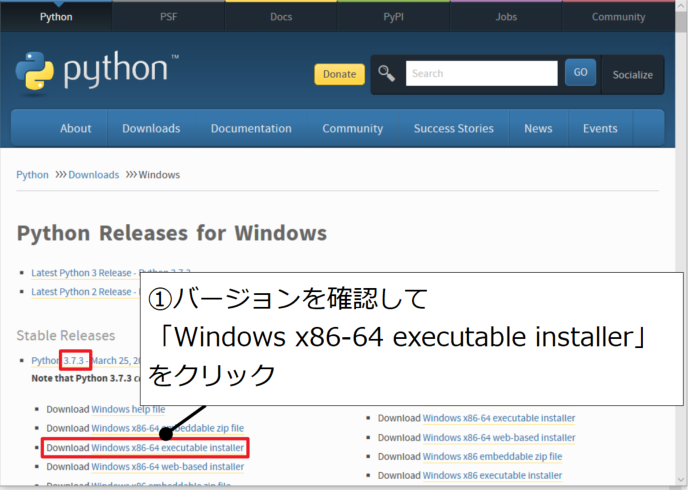
ファイルを実行してインストール
ダウンロードしたファイルをダブルクリックで実行すると、インストーラが立ち上がります。
ここで、「Add Python 3.7 to PATH」にチェックを入れることで、Pythonへのパスを通すことができます。
このチェックを忘れてしまうと、後で手動で設定しなければならないので面倒です。
僕は必要ありませんでしたが、以下のサイトで手動で環境変数にパスを通すやり方がわかりやすく書いてあったので、万が一忘れてしまった方は参考にして下さい。
参考サイト:Pythonの環境変数PATHを設定する
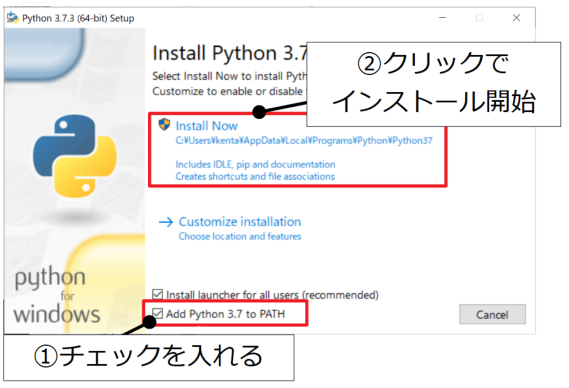
これでPythonのインストールは完了です!
動作確認をしよう!
Pythonのインストールが本当に完了しているか、確認して行きましょう。
Windowsのコマンドプロンプトを起動します。コマンドプロンプトはWindows 10であれば画面左下にある「ここに入力して検索」に「cmd」と打てばサジェストされます。
コマンドプロンプト上でキーボードから、「python -V」と入力してエンターを押してみて下さい。
以下のようにPythonのバージョンがインストールしたバージョンと同じであれば正常にインストール作業は終了しています。
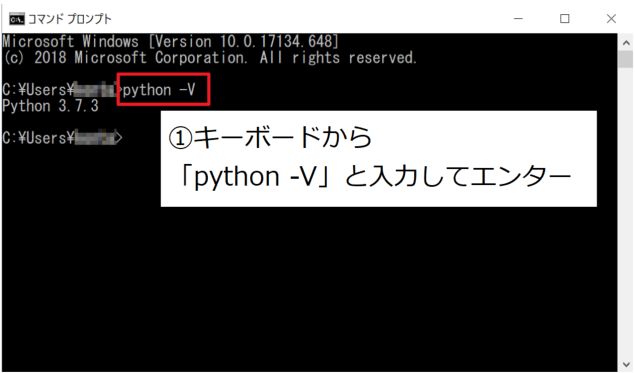
まとめ
本記事では、一般に推奨されているAnacondaを使うことで予想されるトラブルを調べました。
僕はその情報をもとにAnacondaを使わないでPythonプログラミング環境を構築する道を選びました。
まず第一歩として公式サイトからPythonの最新版をインストールする手順を載せました。
Pythonをインストールした後は…
プログラミング学習教材
Pythonをインストールした後は、まずは基本的な文法を覚える必要があります。しかし、目的のない文法の勉強は退屈で挫折の原因になり得ます。
オンライン学習サイト「PyQ」は目的別にコースが設定されているので飽きずに学習が継続できる工夫がされておりおすすめです。
僕もやってみました。体験記事はこちら↓
IDEをインストールしよう!
自分のPC環境でコーディングをする時は統合開発環境(IDE)が必須と言っても良いでしょう。以下の記事でPython用のIDE紹介を行っていますので、是非ご参考にしてください。
これで一歩前進!まだまだやることはあるけど、ブログで成長過程を残していきますね!
X(Twitter)でも関連情報をつぶやいているので、wat(@watlablog)のフォローお待ちしています!

 ついにWATLABブログから書籍「いきなりプログラミングPython」が発売しました!
ついにWATLABブログから書籍「いきなりプログラミングPython」が発売しました!
VsCodeでnumpyをつかいたくて、でも認識できません
jupyter Labで動作するのでネットの情報を試しました。
いろいろ試したのですが結局がうまくいきません。
アナコンダを削除、これが一番です
他言語をいろいろ使ってきて、いい歳してPythonに興味を持ちAnacondaをインストールして使い始めました。開発環境がJupyterNotebookが標準のようで、ほかのものを異様に重くVsCodeを使おうとしてはじめに躓きました。ほかを探し、PyScripterを使って見ようとしたら、なぜか一部のツールが認識できませんでした。Anacondaは便利ですが、悪さもしますね。良い情報ありがとうございます。
ご訪問ありがとうございます。
僕はPythonを使い始める前にAnacondaを調べてこの記事を書きました。
最近は商用利用に制限がかかったり色々と面倒のようです。
状況は変わっていきますが、このブログのように自分でパッケージを都度インストールする方法でも特に現段階までで問題はありませんでした。
もちろん、もっと高度にDockerとかを使うという手段もありますが、自分にあった環境を使うという事が良いと思います。
記事を読んで頂きありがとうございました。
なるほど、anacondaを使うと良くないこともあるんですね。
Pythonを仮想環境でなく、自PCにインストールするデメリットとかが気になります。
良い情報をありがとうございます。
昔Anacondaを設置してからいろいろなれなくて困ったし、Memoryとか負荷も大きいし、それ以降つかってませんが、最近Windows用のPythonを発見してこれを設置して基礎の機能を試しています。しかし、数学計算や統計計算などを使うとするとNumpyやPandasやMatplotlibとJupyterNotebookを利用としたらどのように設置するのかよくわかりませんので教えてくれませんか。よろしくお願いします。
ご訪問ありがとうございます。
各種ライブラリはpip installで地道に入れていくのが間違いないと思います。
参考)pipインストール
「https://watlab-blog.com/2020/06/27/pip-install-list/」
とは言えご質問の主旨としてはJupyterNotebookでどう入れるか、だと思います。
ただ僕はJupyterNotebookは使っておらず、具体的な回答をすることができません。
少し調べてみたところ、JupyterNotebookの場合は「!pip install」をするらしいです(以下参考リンク)。
参考)Jupyter Notebookでpipインストールができない
「https://teratail.com/questions/176270」
参考)Jupyter Notebookでpipを使う
「https://qiita.com/ntgaura/items/3bc22c57f0c63f6a861b」
こちらで確認することができず申し訳ございませんが、是非Qiitaやteratailといった外部サイト様にも有用な情報がありますので、ご参考にしてください。
よろしくお願い致します。